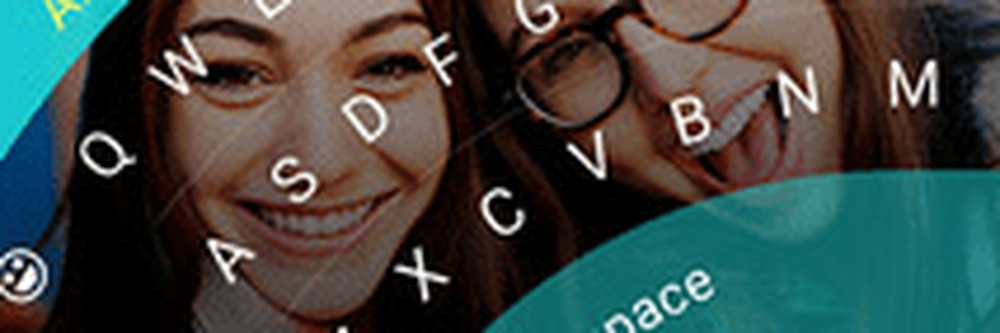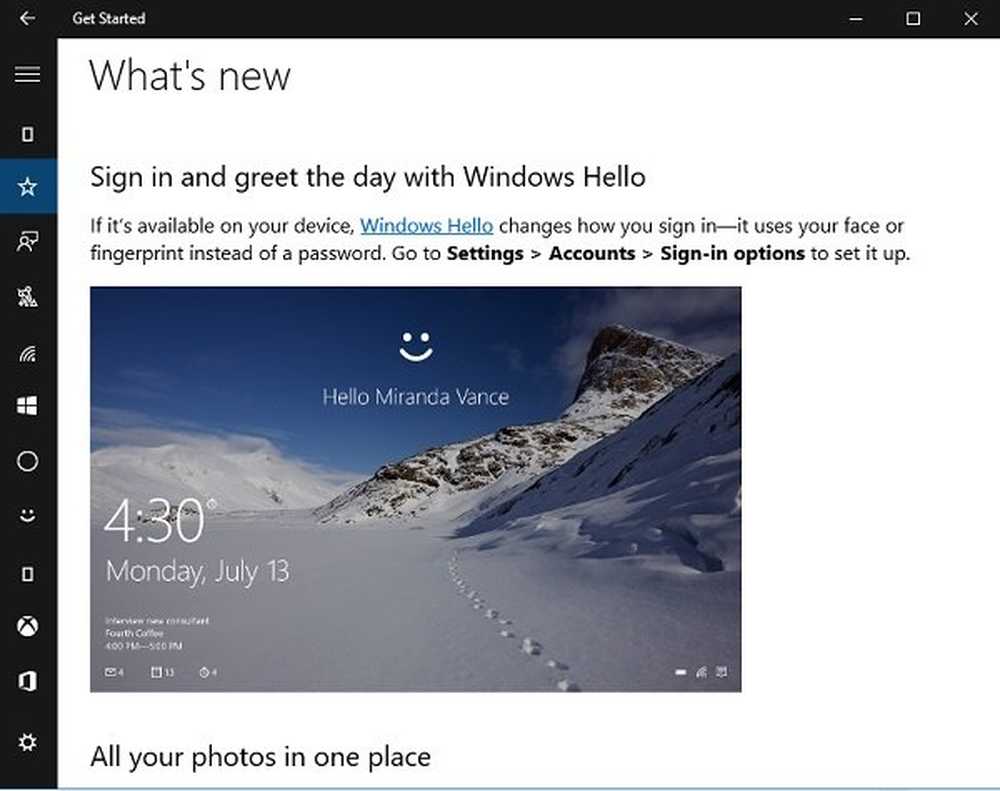Inizia con Google Maps con questi 7 trucchi

Ovviamente Google Maps non è l'unica app di mappatura sul mercato. Puoi anche usare concorrenti come Apple Maps e Waze. Ma ci sono alcune cose che Google fa davvero bene e Maps è una di queste (a differenza di Apple). Almeno Google Maps non cercherà di ucciderti.

Utilizzando Google Maps
Ecco alcune delle prime cose che dovresti imparare quando usi Google Maps. Alcuni sono limitati solo allo smartphone e al tablet, mentre altri sono meglio utilizzati sul desktop. Se non diversamente specificato, farò tutto qui sul mio telefono.
Aggiungi la tua casa e luoghi di lavoro
Innanzitutto, puoi programmare su Maps le tue posizioni di casa e di lavoro. In questo modo, puoi semplicemente dire a Siri o Google Assistant, “Portami a casa“ e guarderà dove vivi. Fai attenzione però che ci sono delle considerazioni sulla sicurezza che prevedono la programmazione della posizione di casa sul tuo telefono cellulare. Se un ladro ha afferrato il tuo telefono, Maps li condurrà alla tua porta di casa. Quindi ricorda di mettere un forte blocco PIN sul tuo telefono per evitare che ciò accada.
Per aggiungere un indirizzo di casa o di lavoro, tocca le tre linee orizzontali in alto a sinistra.
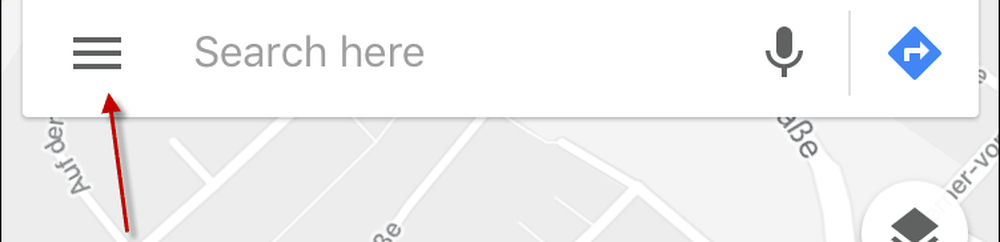
Ora tocca I tuoi luoghi.
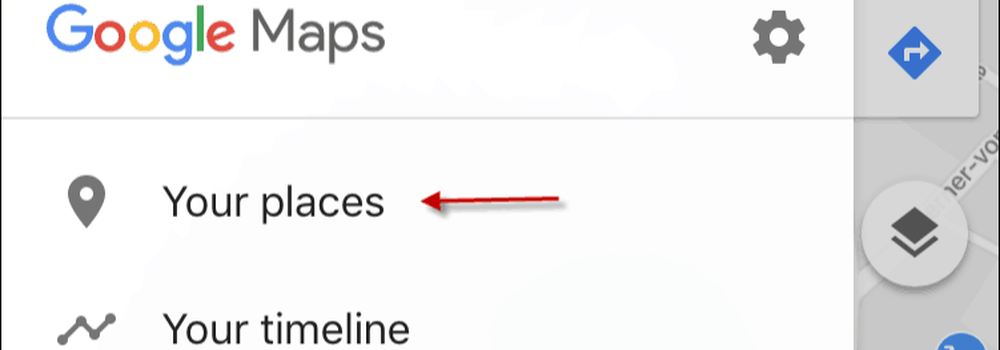
Ora tocca i tre punti orizzontali sul lato destro e inserisci i dettagli dell'indirizzo. Puoi anche fare lo stesso per il tuo indirizzo di lavoro, se vuoi.
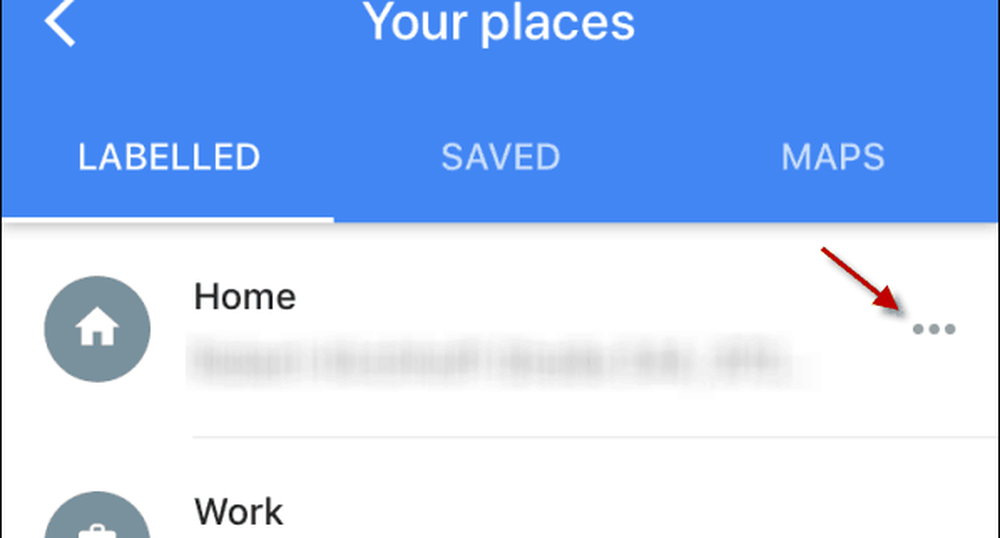
Quando vuoi andare a casa o al lavoro, vai alla schermata in cui hai inserito i dettagli dell'indirizzo e tocca quello desiderato. Farà immediatamente apparire una mappa insieme a un pulsante per le direzioni e un pulsante per iniziare la voce fastidiosa per darti indicazioni.
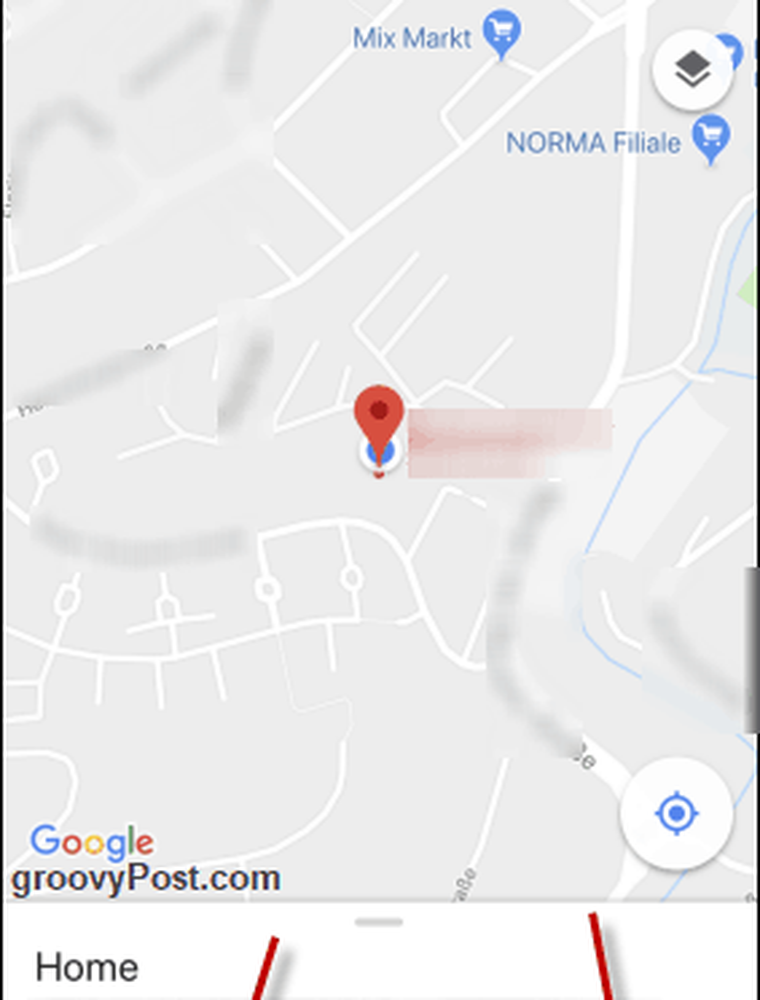
Toccando Indicazioni ti mostrerà quindi il percorso esatto sulla mappa. Ti dirà quanto ci vorrà e in cima potrai scegliere tra camminare, in auto, in bicicletta o con i mezzi pubblici (se disponibile).
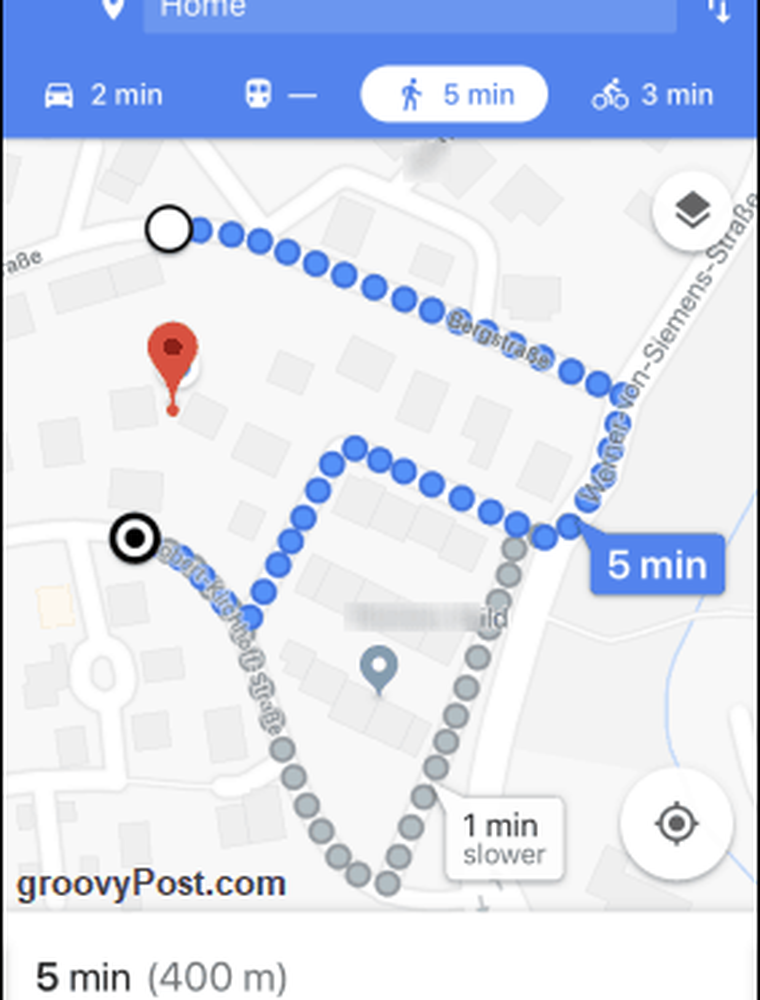
Cambia direzione sul desktop Google Maps trascinando con il mouse / trackpad
Nota nell'ultimo screenshot come c'è una rotta grigia che dice “1 min più lento. "Bene, Maps ovviamente sceglie il percorso più veloce per te, ma cosa succede se vuoi essere un vero ribelle e prendere l'altra via? Nessun problema. Basta toccare l'altra rotta e la mappa inizierà il re-routing per te.
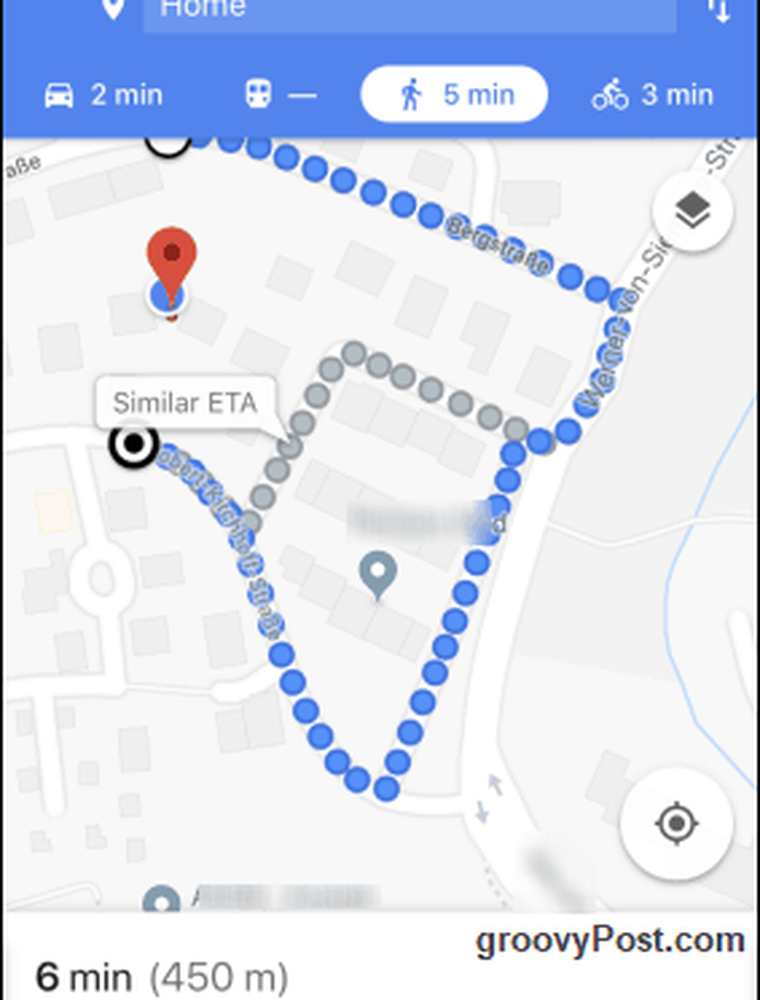
Salta giù per Street View
A volte, se vuoi controllare un quartiere prima di un viaggio, puoi utilizzare Street View per vedere le foto scattate dalle macchine mobili di Google. Ricorda però che non tutti i paesi e le aree sono coperti. In Germania, ad esempio, la maggior parte del paese non ha Street View dopo che la Corte costituzionale ha stabilito che Google stava violando la privacy delle persone scattando foto delle loro proprietà. Puoi ancora vedere parti del centro di Berlino e alcune altre grandi città, ma dimentica di andare fuori città.
Per passare a Street View, è più semplice utilizzare un computer desktop o un laptop. Vai all'area su Google Maps e poi guarda l'angolo in basso a destra dello schermo. Se vedi un piccolo uomo giallo, Street View è disponibile. Clicca su di lui.

Ciò quindi getterà le linee blu sulla mappa. Dove c'è una linea blu, c'è Street View. Clicca sulla strada che vuoi guardare.
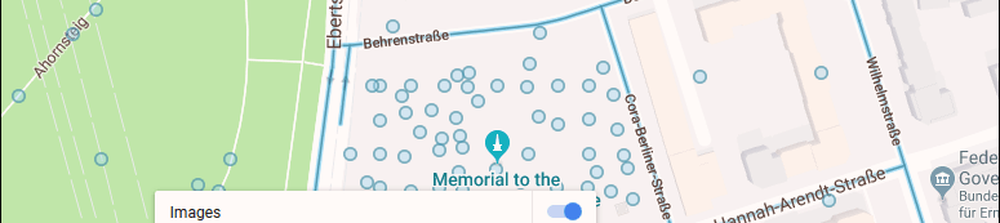
Apparirà la strada e potrai utilizzare il mouse o il trackpad per girare e zoomare in direzioni diverse.

Cerca attività commerciali locali
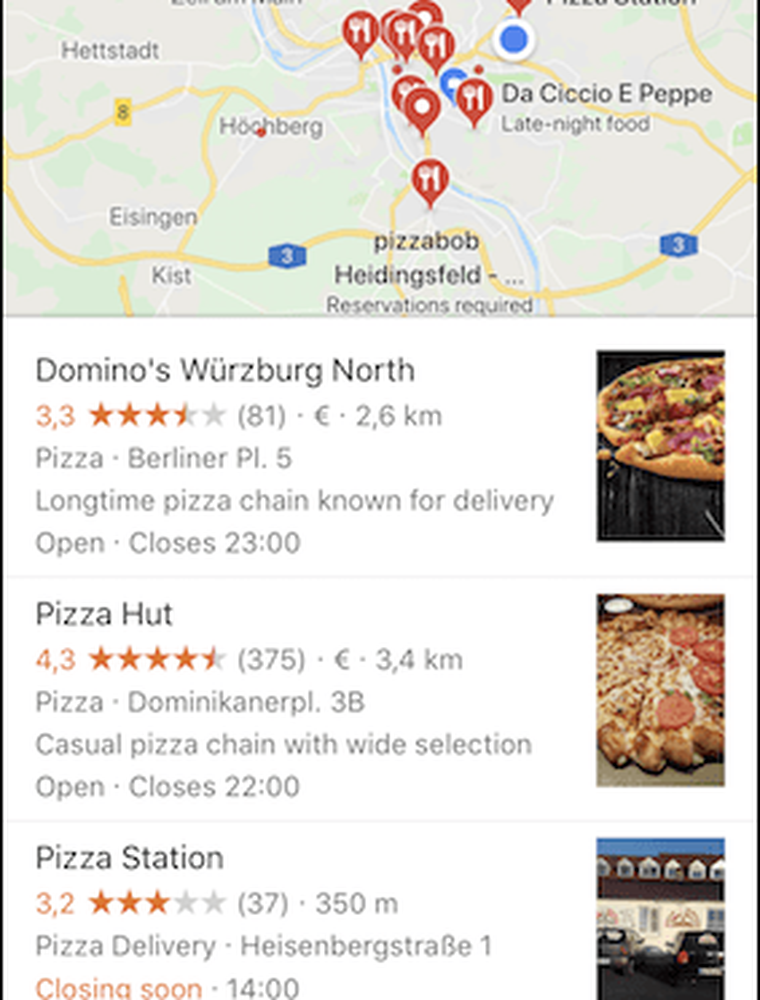
A volte posso stare seduto e all'improvviso ho la voglia di abbuffarmi con il cibo spazzatura. Google Maps è il tuo migliore amico in questo senso perché devi semplicemente dire quello che vuoi, e Maps troverà le imprese locali che forniranno ogni tua esigenza.
Inutile dire che devi avere il GPS abilitato in modo che Maps sappia dove ti trovi attualmente.
Crea le tue mappe
Potresti non sapere che puoi anche creare le tue mappe. Ad esempio, se si sta andando in vacanza, è possibile contrassegnare sulla mappa tutte le aree che si desidera visitare. È un processo estremamente semplice, ma fallo su un PC desktop o portatile.
Innanzitutto, fai clic sulle tre linee orizzontali sul motore di ricerca di Google Maps.

Nel menu che appare, scegli I tuoi luoghi.
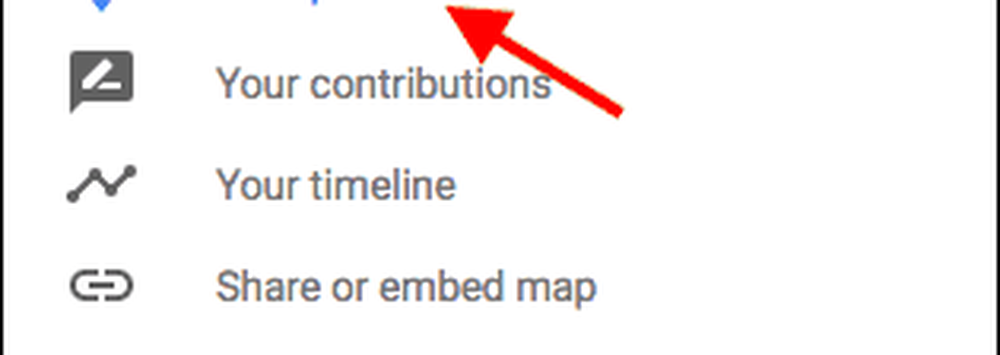
Adesso scegli Mappe. Nella schermata successiva, guarda nella parte inferiore del menu e fai clicCreare nuovo.
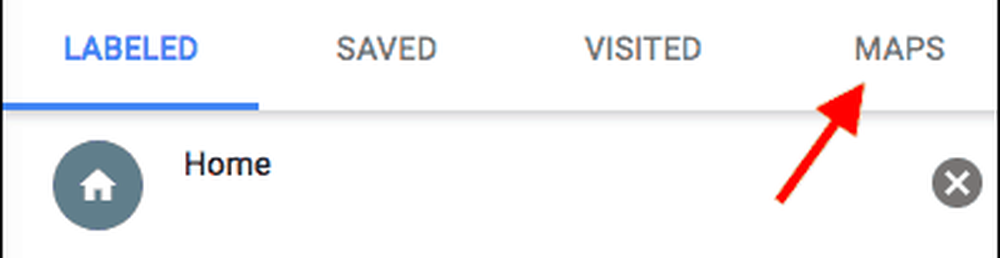
In alto a sinistra, assegna un titolo alla tua mappa. Quindi utilizzare il motore di ricerca o fare clic sulla mappa per trovare la prima posizione.
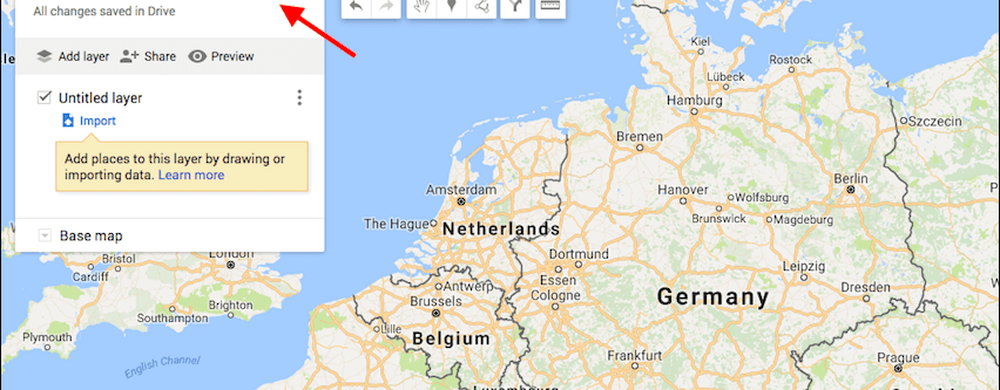
Voglio aggiungere Francoforte, quindi dopo aver ingrandito e visto Francoforte, clicco sull'icona "marcatore".
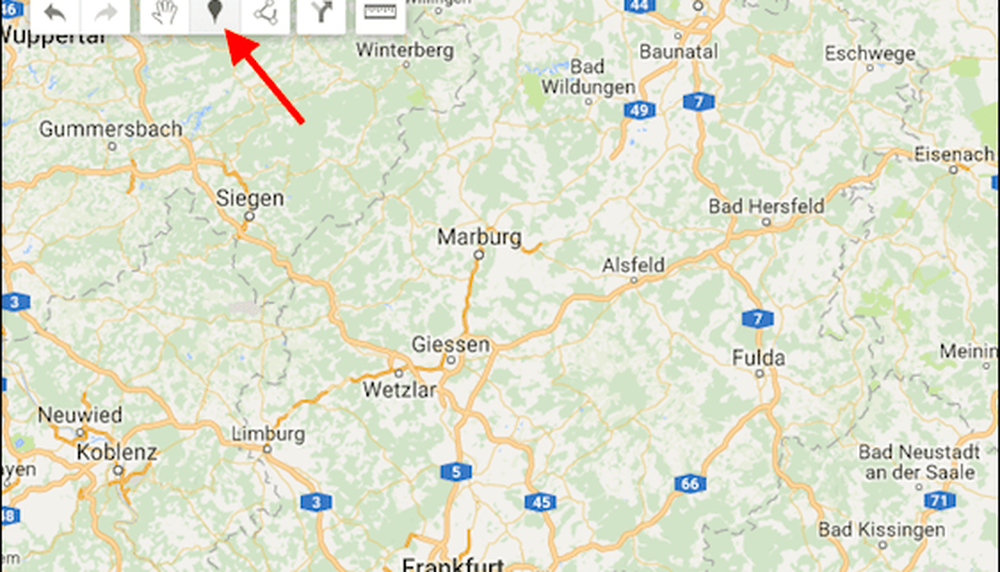
Ora clicca sulla posizione (nel mio caso Francoforte), e il marcatore (come un perno) scenderà sulla mappa. Si aprirà una finestra in cui è possibile inserire un titolo e una descrizione nel luogo. Clic Salvare quando hai finito, e continua dall'inizio per aggiungere più posizioni.
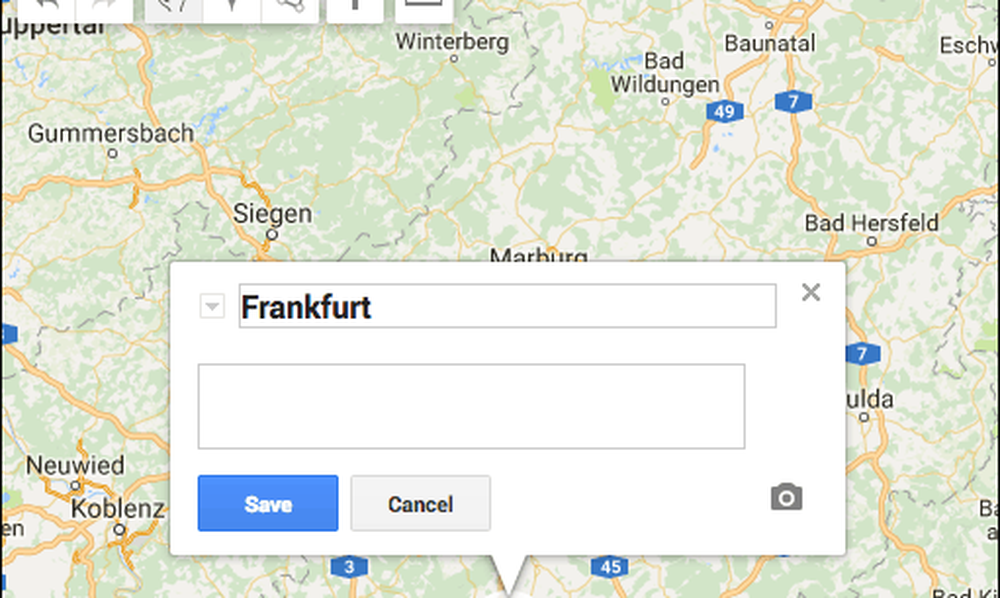
Scarica una mappa sul tuo telefono per l'utilizzo offline
Se sai che andrai da qualche parte senza wifi o wifi molto macchiato, puoi scaricare le mappe sul telefono prima di uscire di casa. Quindi apri Google Maps in modalità offline e la tua mappa scaricata ti aspetterà.
Per prima cosa, vai dove vuoi andare. Ho scelto Times Square a New York.
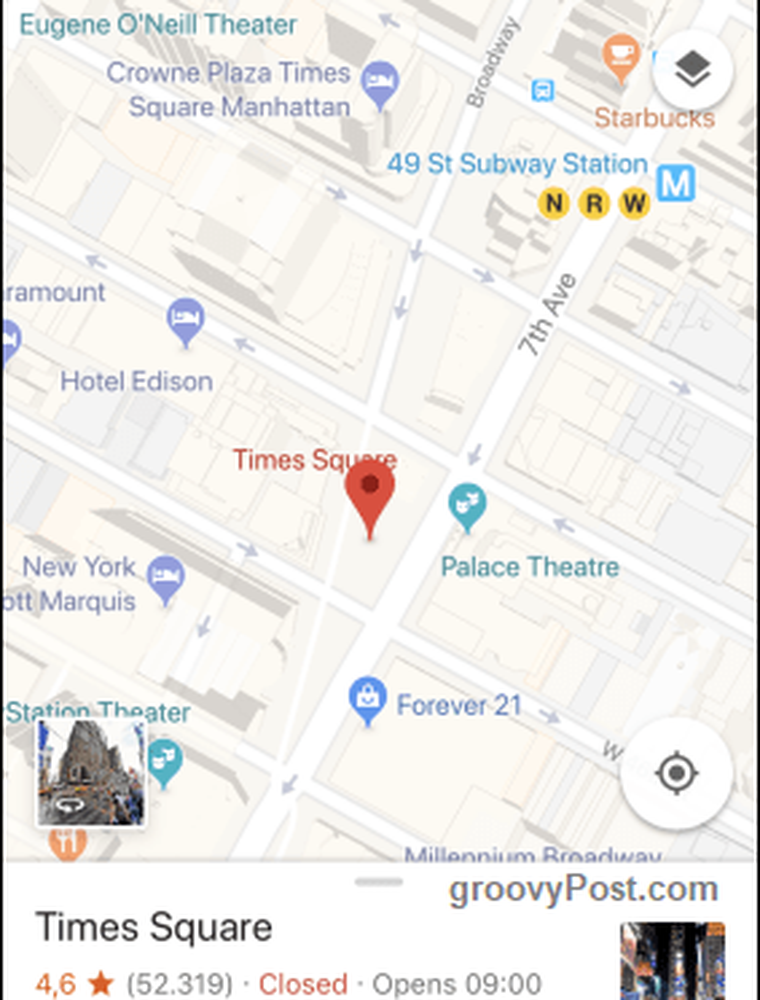
Ora tira su il menu bianco in basso e cambierà improvvisamente a questo. Ora clicca il Scaricare pulsante.
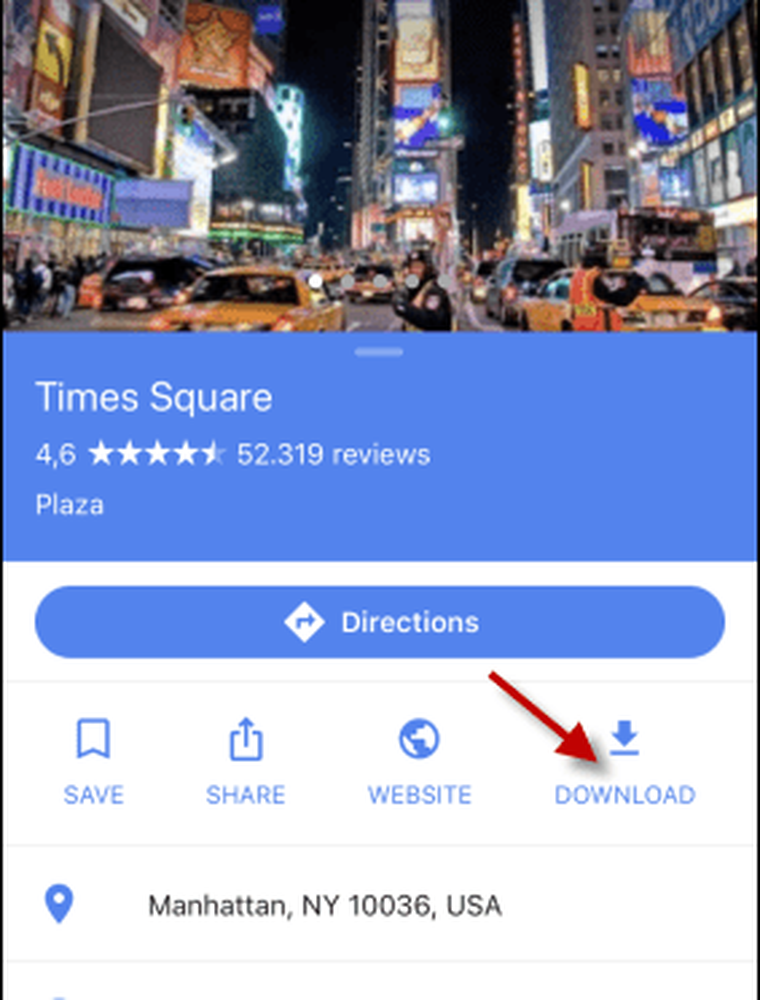
Sposta la mappa che desideri all'interno del rettangolo alto. Ciò che è lì sarà ciò che viene scaricato. Quando hai l'area che ti serve, tocca Scaricare.
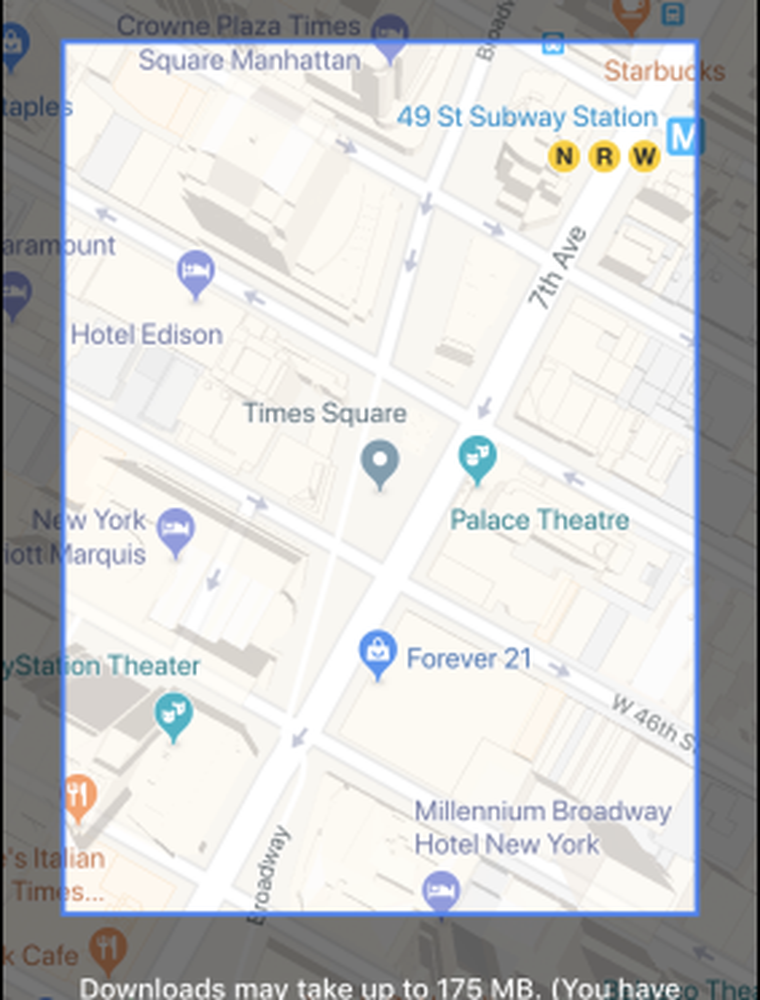
La mappa inizierà a scaricare e riceverai una notifica al termine.
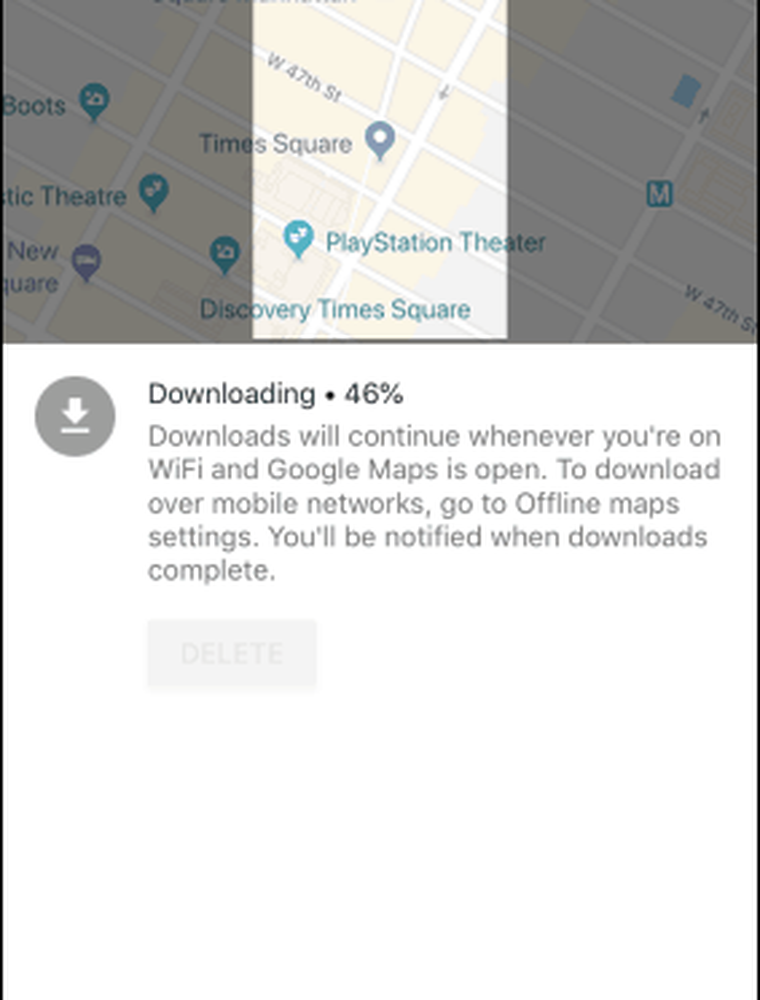
Aggiungi più soste al tuo viaggio
A volte un viaggio non è così semplice come andare da A a B. A volte devi fare deviazioni e se ti allontani dal percorso pianificato per prendere un caffè da Starbucks, avrai la voce su Maps che ti urla contro.
Per aggiungere più soste al tuo viaggio, inserisci prima la posizione di partenza e il luogo finale in questo modo:
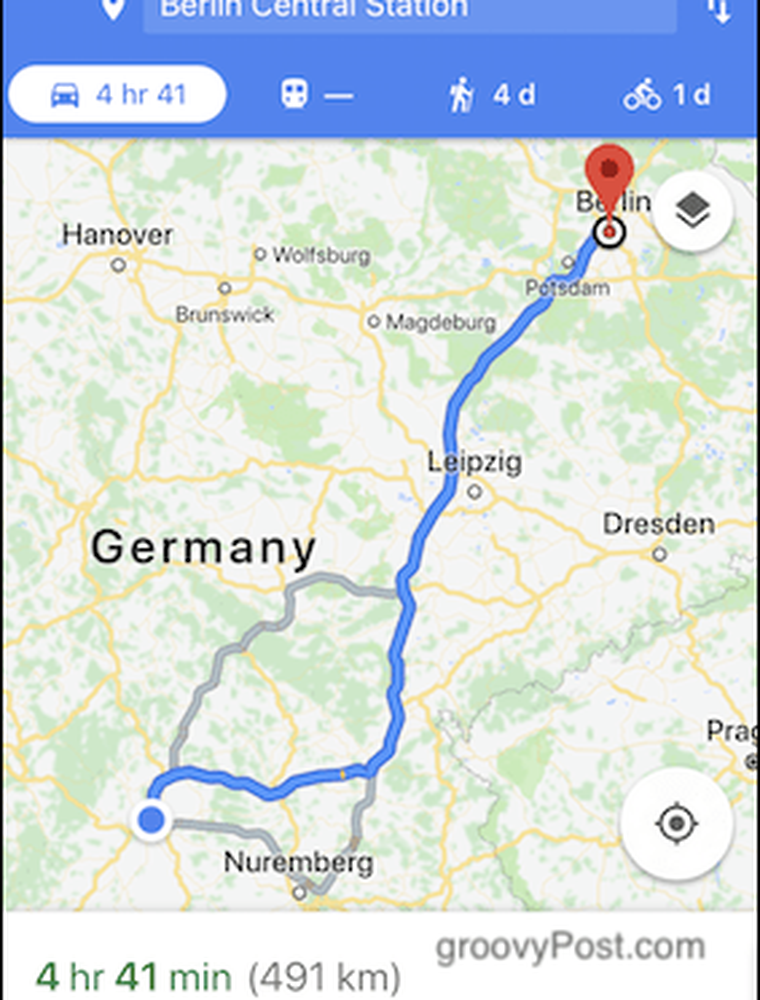
Quando hai finito, tocca i tre punti accanto a La tua posizione. Nel menu che si apre, scegli Aggiungi fermata.
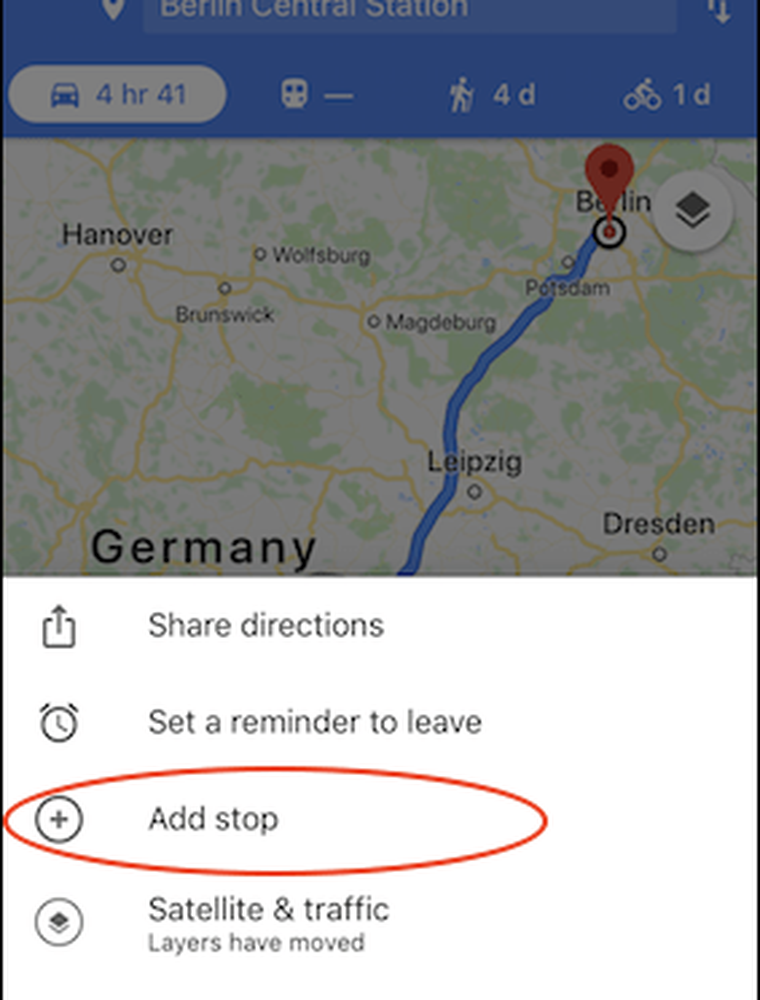
Ora verrà visualizzato un nuovo spazio per una nuova posizione. Toccalo e trascinalo nella posizione corretta nella rotta usando l'icona a tre linee.

Ho scelto la stazione ferroviaria principale di Francoforte. Perché quando vai alla stazione ferroviaria principale di Berlino, devi assolutamente andare ad ammirare prima la mostruosità di Francoforte. Se devi aggiungere altre soste, continua come prima fino a quando non sono state inserite tutte. Al termine, premere Finito.
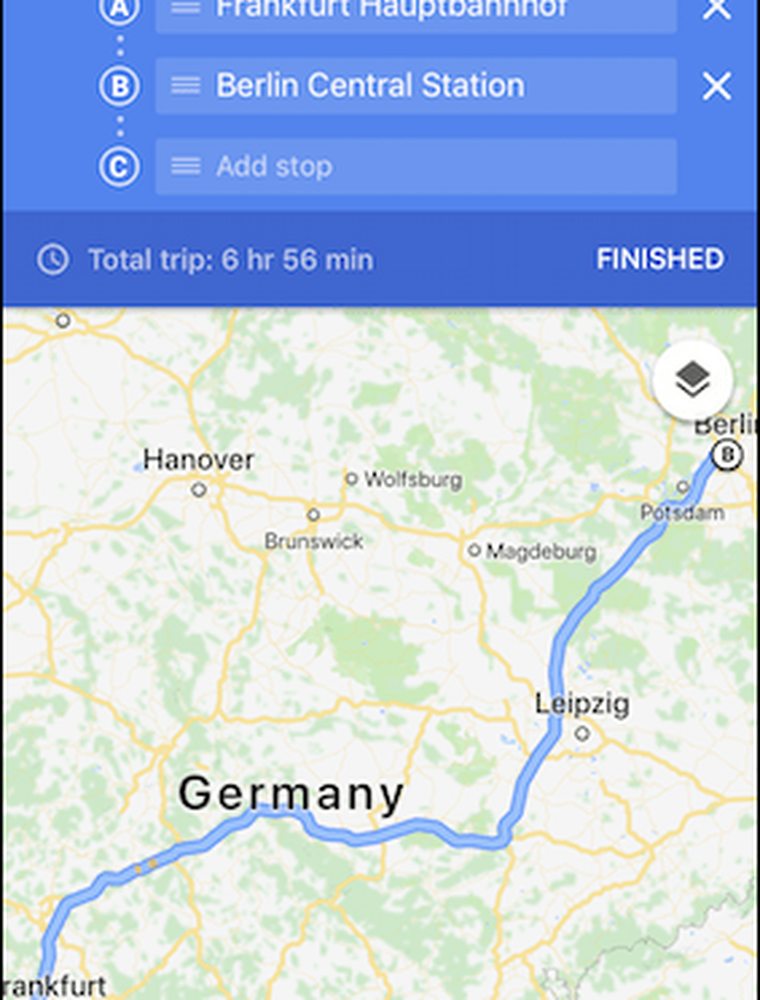
Il tuo itinerario verrà immediatamente ricalcolato e dovrai solo premere Inizio per far andare lo spettacolo.
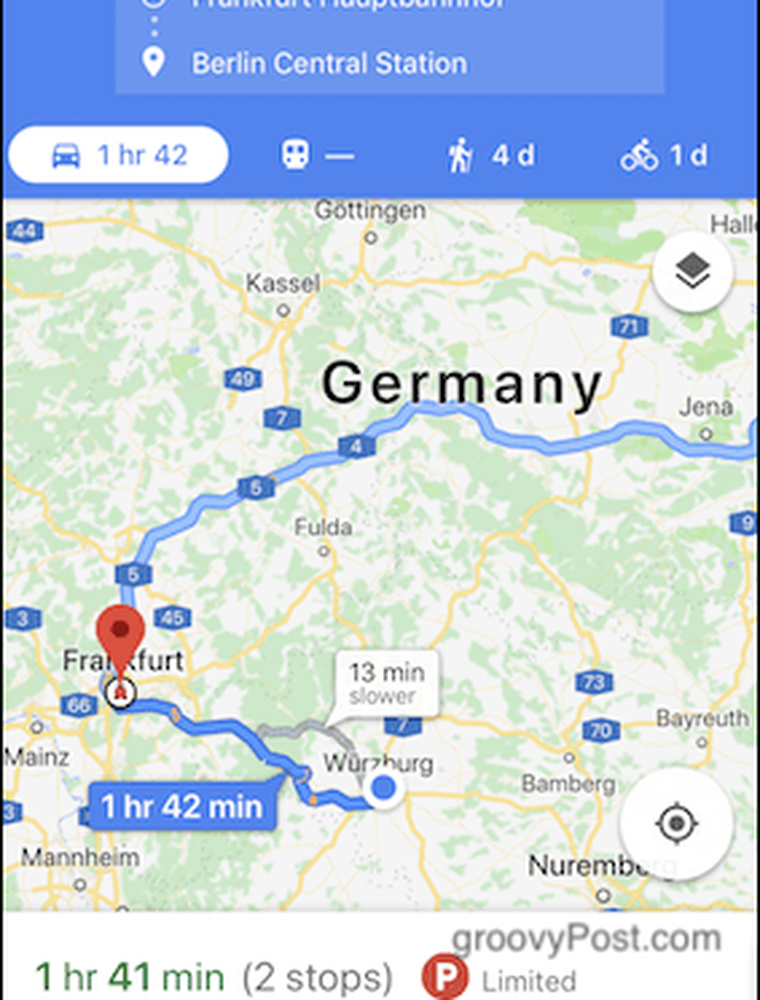
Conclusione
Ovviamente ci sono molte più funzionalità su Google Maps, ma queste sono le cose che dovresti imparare per prime se vuoi capire come utilizzare Maps per la prima volta. Usi Google Maps? In tal caso, qual è la tua funzione preferita?